Связанные темы
[Игровой ноутбук] ROG XG Mobile - Руководство
Применимо для продуктов: ROG XG Mobile (GC31/GC32/GC33) (2025 GC34)
2025 ROG XG Mobile - Руководство
XG Mobile объединяет мощность внешнего графического процессора с расширяемостью док-станции Thunderbolt и помещает все это в чрезвычайно портативный корпус размером с книгу. Этот портативный источник графической мощности предназначен для игры на самых высоких уровнях, и базируется на мобильной версии графического процессора NVIDIA® GeForce RTX ™ 5090. Используя невероятную полосу пропускания Thunderbolt ™ 5, XG Mobile не только повышает Ваши игровые результаты, но и предлагает множество вариантов подключения, включая проводные Ethernet и высокоскоростные USB-порты в одном корпусе. Для геймеров, которые нуждаются в серьезной мощности, не жертвуя портативностью, или создателей, которым нужна флагманская рендеринг-мощность от одного подключения Thunderbolt ™, появился Rog XG Mobile.
2025 GC34 Инструкция по использованию
Приложение - Установка/Удаление
Использование приложения и Настройка
Для получения более подробной инструкции, Вы также можете щелкнуть ссылку на видео ASUS Youtube ниже, чтобы узнать больше о мобильном руководстве ROG XG.
https://www.youtube.com/watch?v=MRLOwNdDdf0
Список устройств, поддерживающих 2025 ROG XG Mobile (GC34), приведен в разделе Вопросов и Ответов.
Настройки для устройства ROG XG Mobile интегрированы в приложения Armoury Crate и Armoury Crate SE. Конфигурирование ROG XG Mobile выполняется через эти приложения. Приложение Armoury Crate должно иметь версию выше, чем V6.1.18, приложение Armoury Crate SE - версию выше V2.0.10.
Приложение - Установка/Удаление
Приложение доступно на сайте поддержки ASUS - Сайт поддержки ASUS. Инструкции по установке и удалению приложения Armoury Crate можно найти по ссылке.
Пожалуйста, обратитесь к разделу [Подключение устройства ROG XG Mobile] в руководстве пользователя устройства - 2025 ROG XG Mobile User Manual для получения инструкций.
Использование приложения и Настройка
Приложение Armoury Crate
Домашняя страница
※Для игровых ноутбуков ASUS
После подключения GC34 к ноутбуку, запустите приложение Armoury Crate и перейдите в раздел [Домой]①. Потом выберите ROG XG Mobile (GC34) из раздела [Устройство]②.
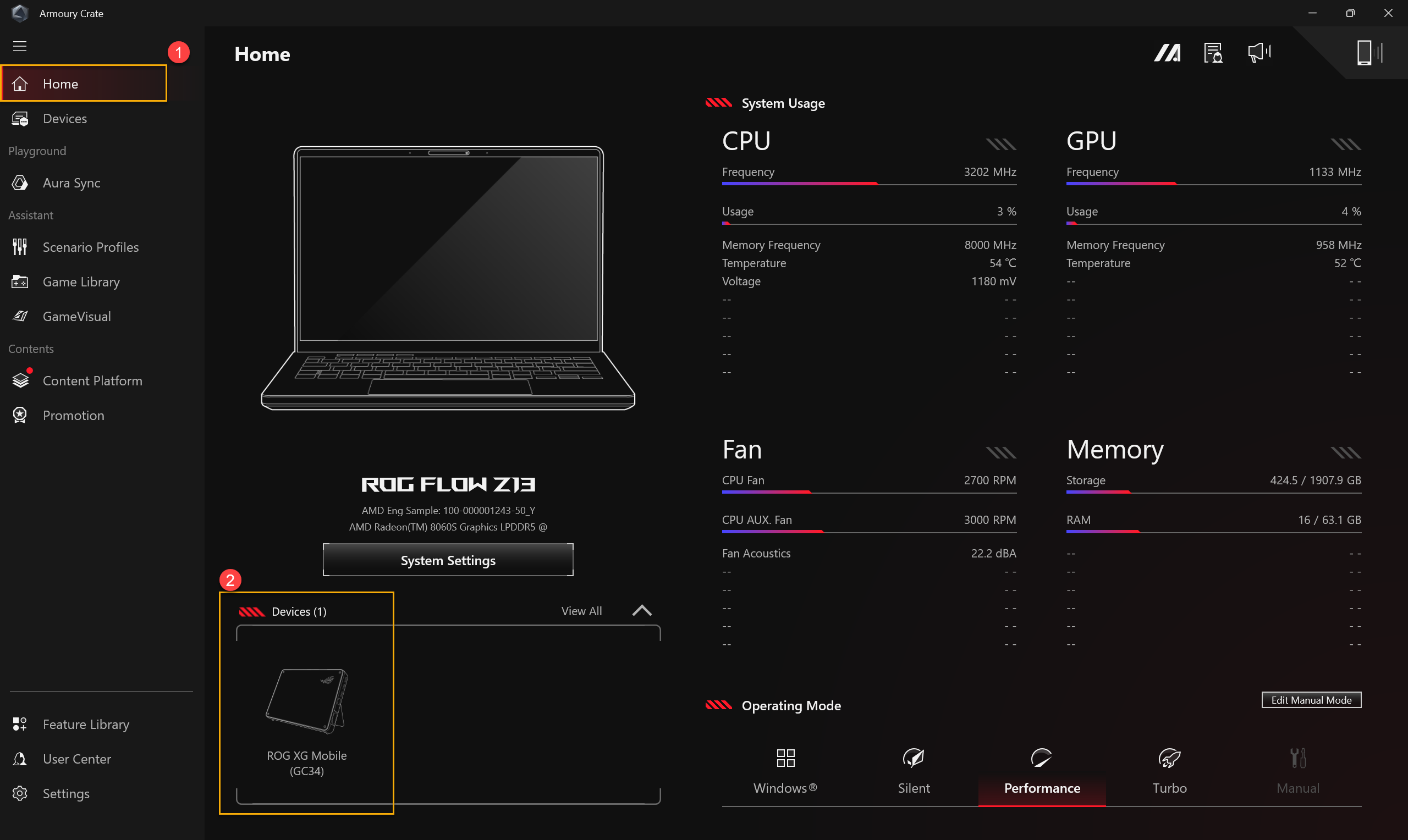
※Для ноутбуков других производителей
После подключения GC34 к ноутбуку, запустите приложение Armoury Crate и перейдите в раздел [Панель управления]①. Потом выберите ROG XG Mobile (GC34) из раздела [Устройство]②.

GPU Настройки
①Использование системы: обзор использования графического процессора и скорости вентилятора, устройства XG Mobile.
②Рабочий режим: выбор рабочего режима - Производительный режим или Ручной режим. Также здесь можно выполнить настройку ручного режима - ③[Настроить Ручной Режим].
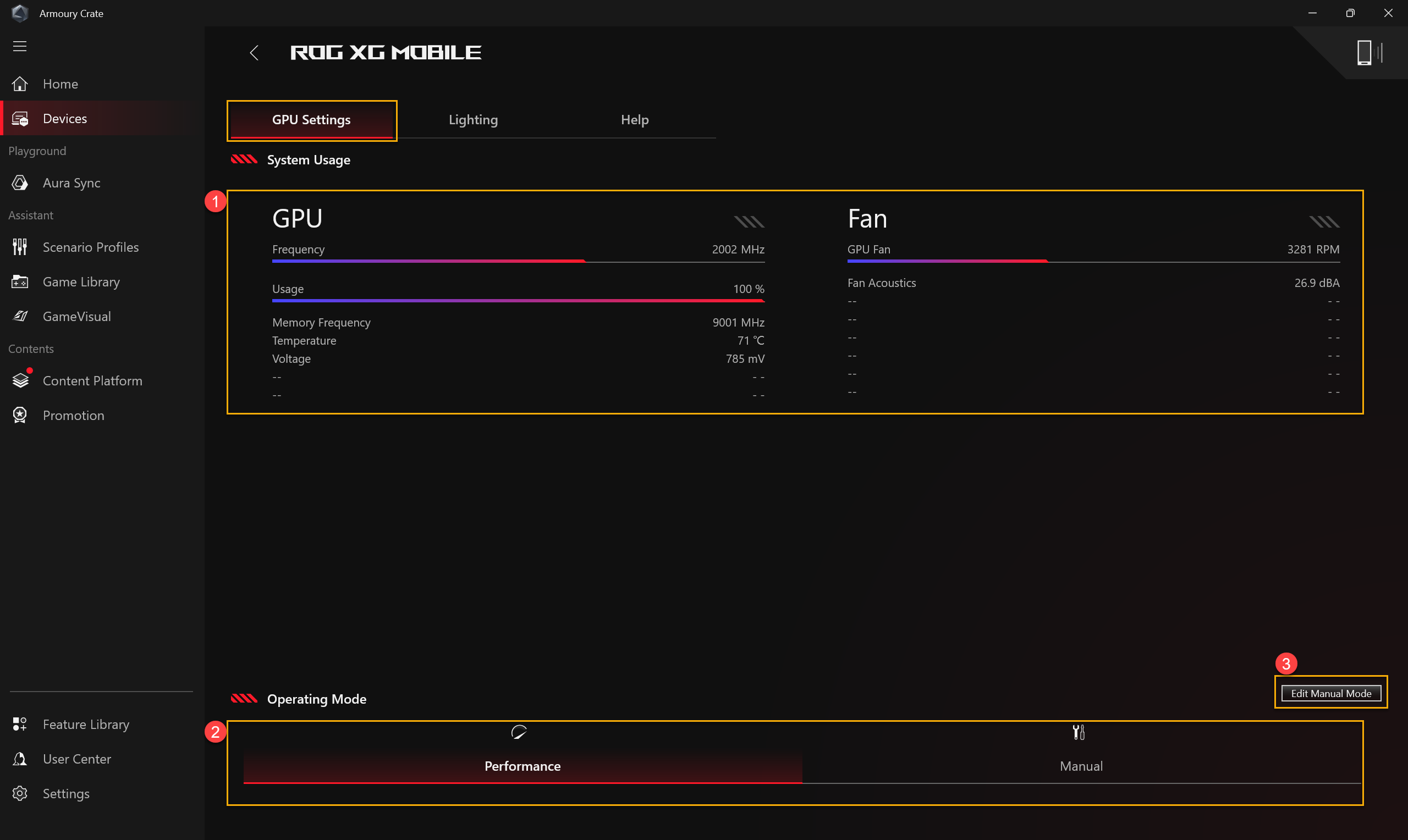
Настроить Ручной Режим
①XGM Смещение: Геймеры могут регулировать базовую частоту GPU и частоту памяти в соответствии с собственными потребностями.
②Вентилятор: Геймеры могут вручную настроить скорость вентилятора в соответствии с собственными потребностями.
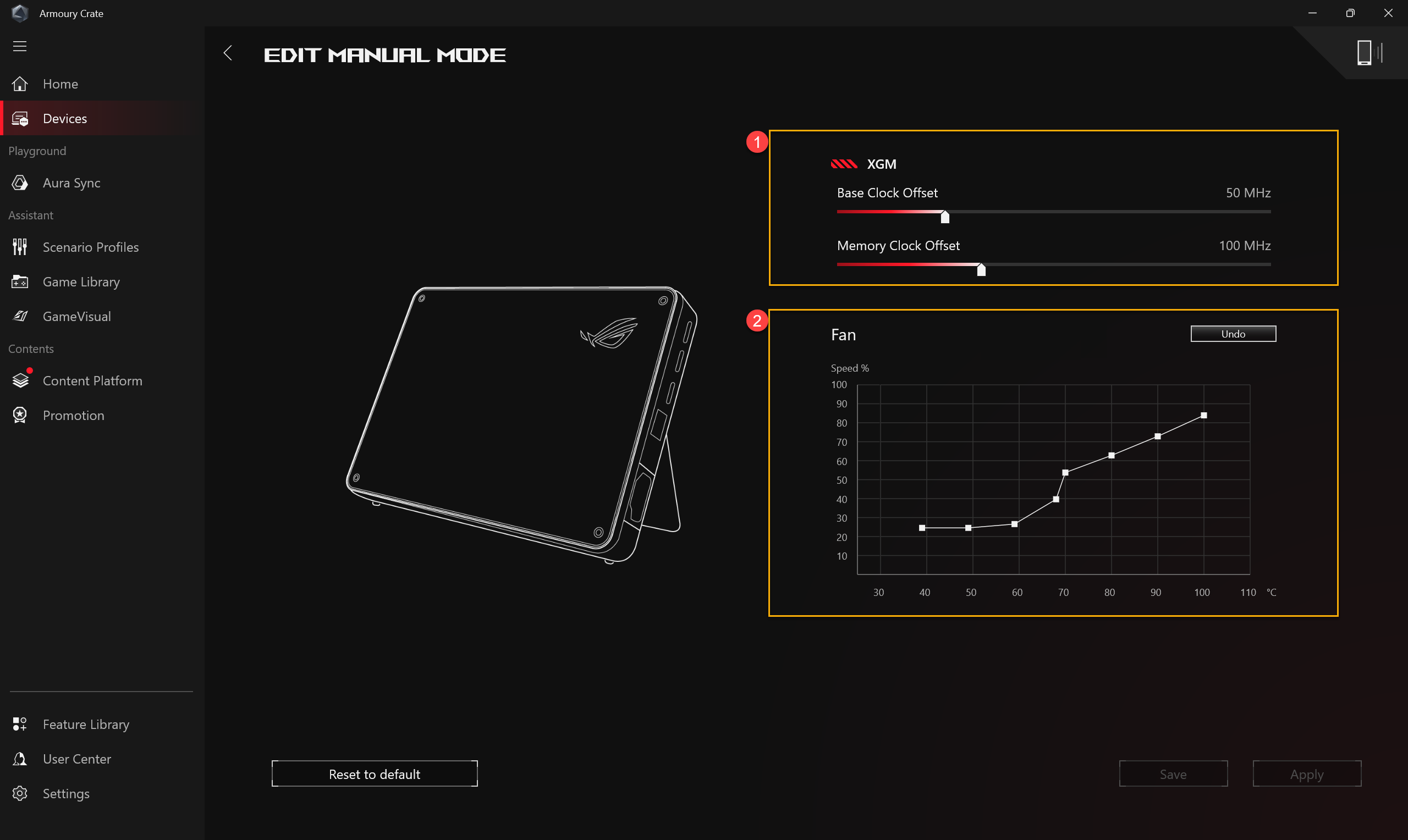
Подсветка
①Основные элементы: настройка световых эффектов для устройства ROG XG Mobile.
②AURA Creator: Настройка и создание уникальных световых эффектов с помощью приложения Aura Creator, а также их синхронизация с другими AURA устройствами.
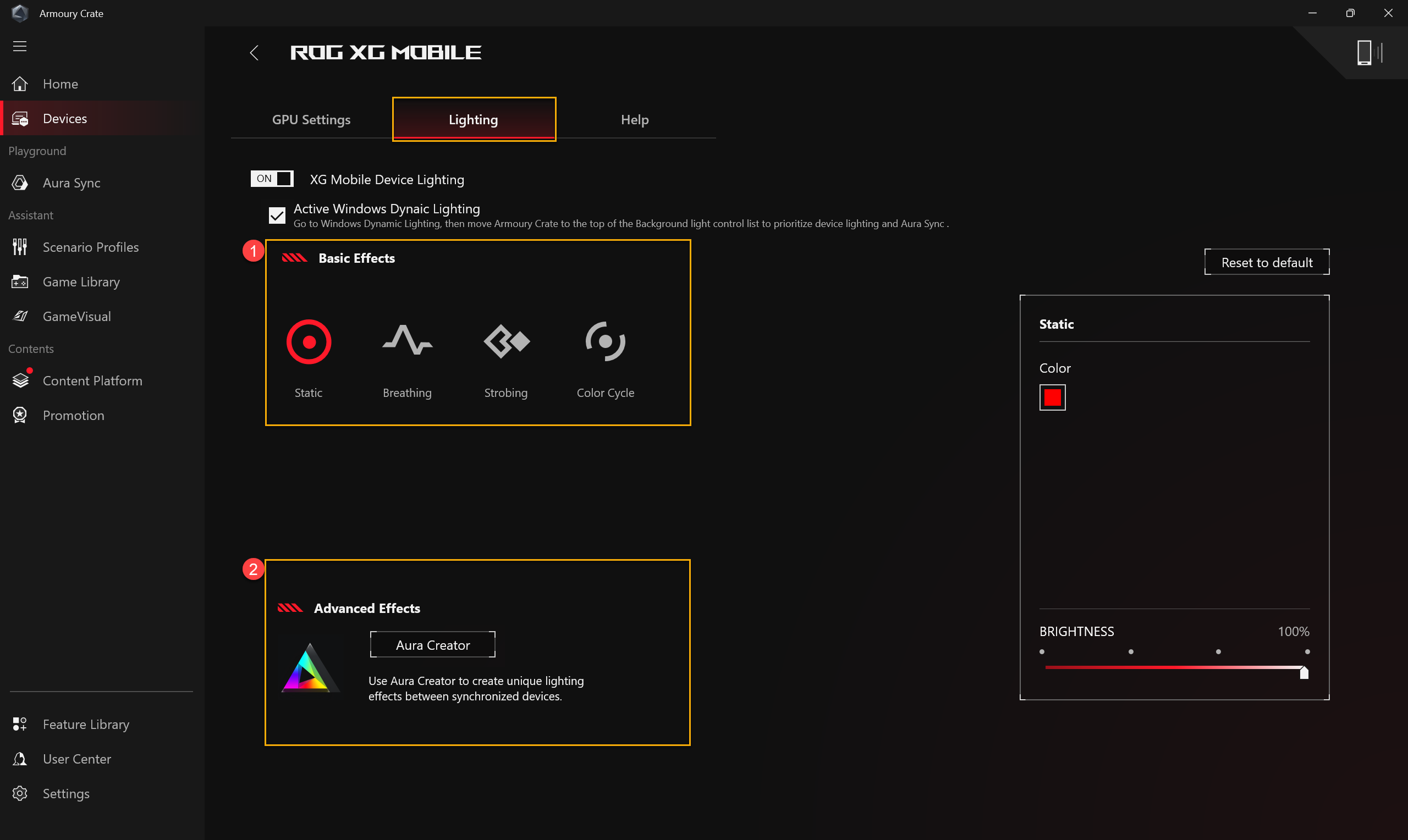
Помощь
Информация о предварительной подготовке перед использованием ROG XG Mobile. Также используйте этот раздел, когда отображается информация об устройстве - [XG Mobile в настоящий момент недоступен], для решения возможных проблем с подключением/использованием устройства.
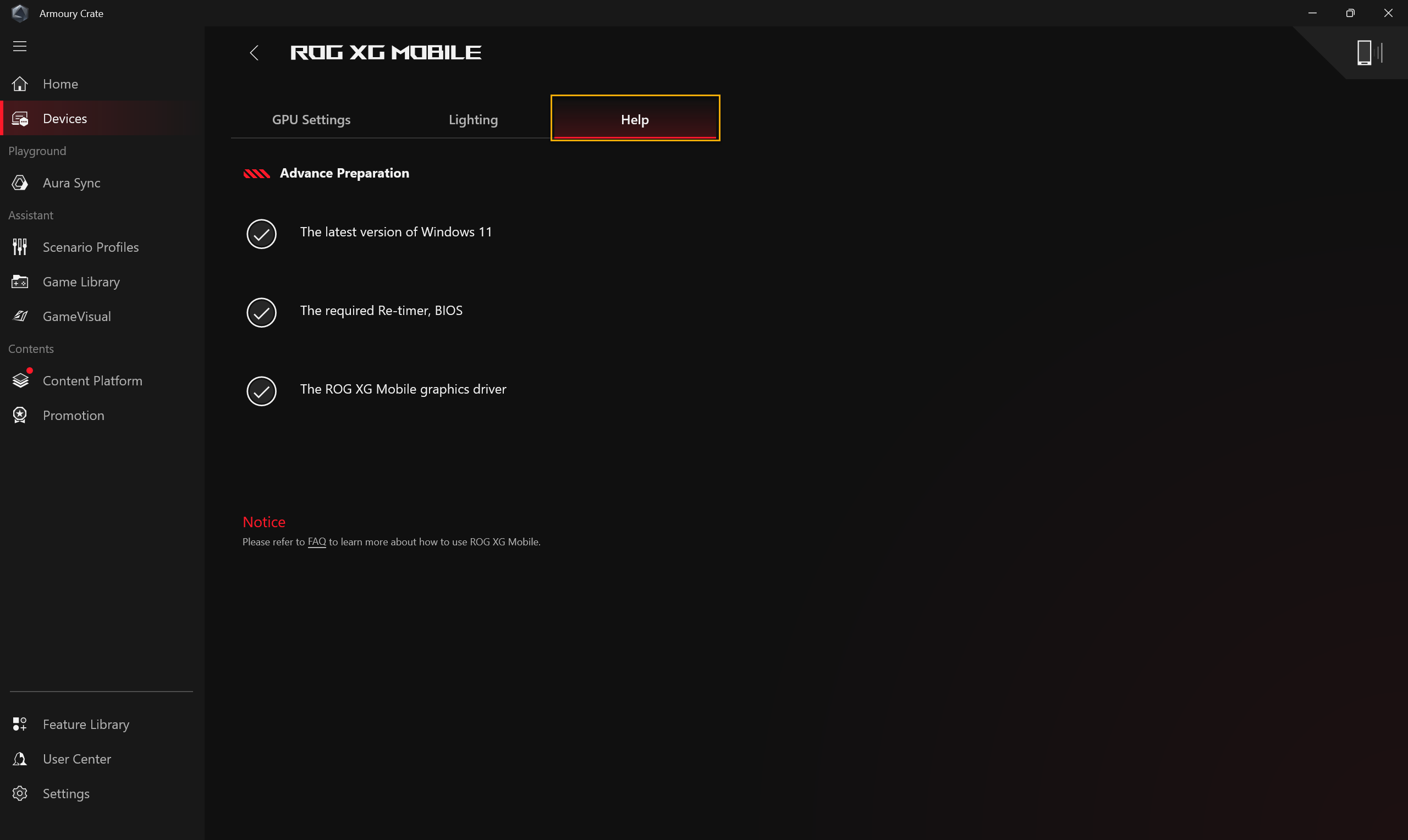
Приложение Armoury Crate SE
Домашняя страница
После подключения устройства GC34, запустите приложение Armoury Crate SE и перейдите в раздел [Содержание]①. Потом выберите [Подключенные устройства]②.
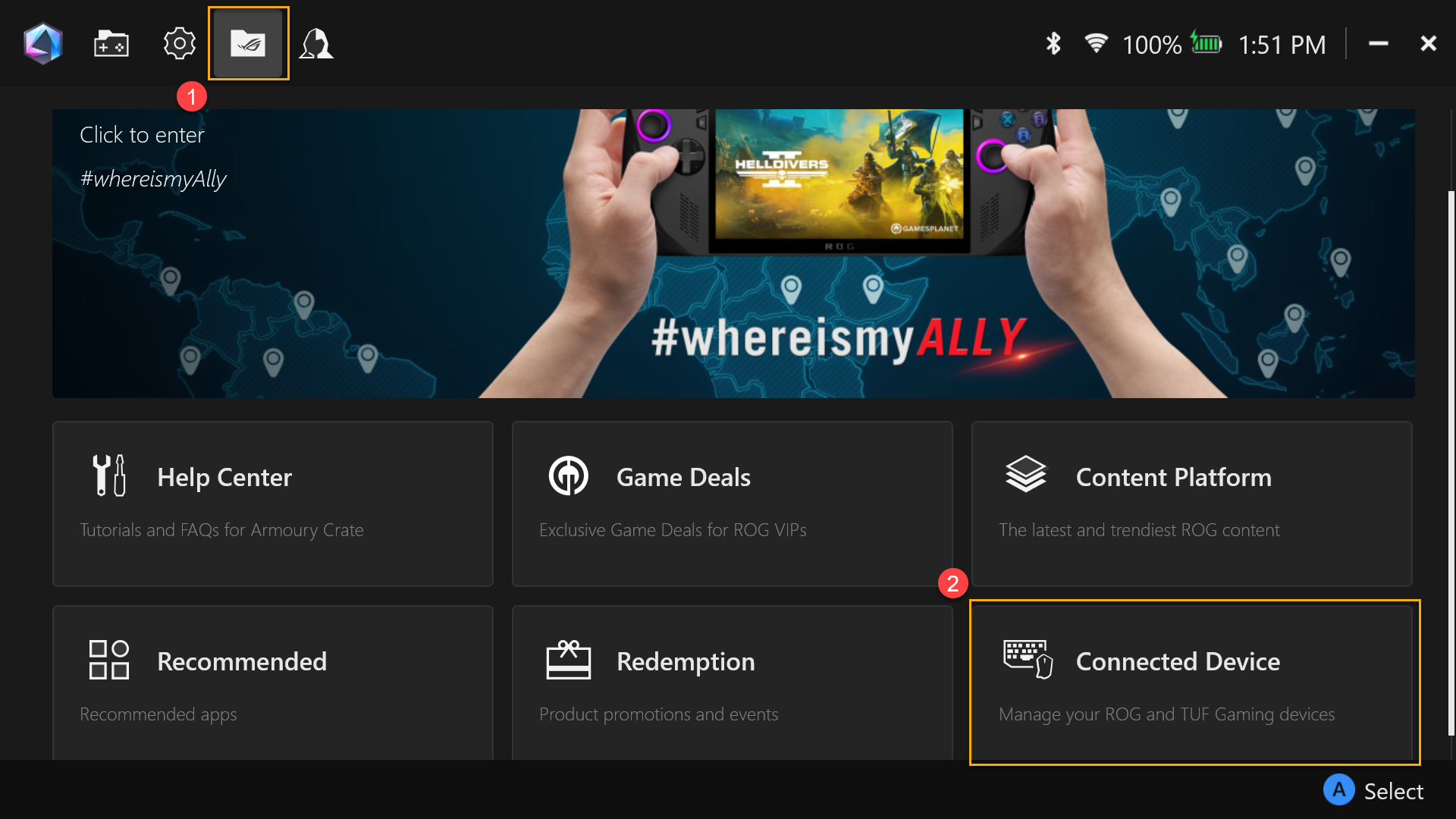
GPU Настройка
①Рабочий режим: выбор рабочего режима - Производительный режим или Ручной режим. Также здесь можно выполнить настройку ручного режима.
②Использование системы: обзор использования графического процессора и скорости вентилятора, устройства XG Mobile.
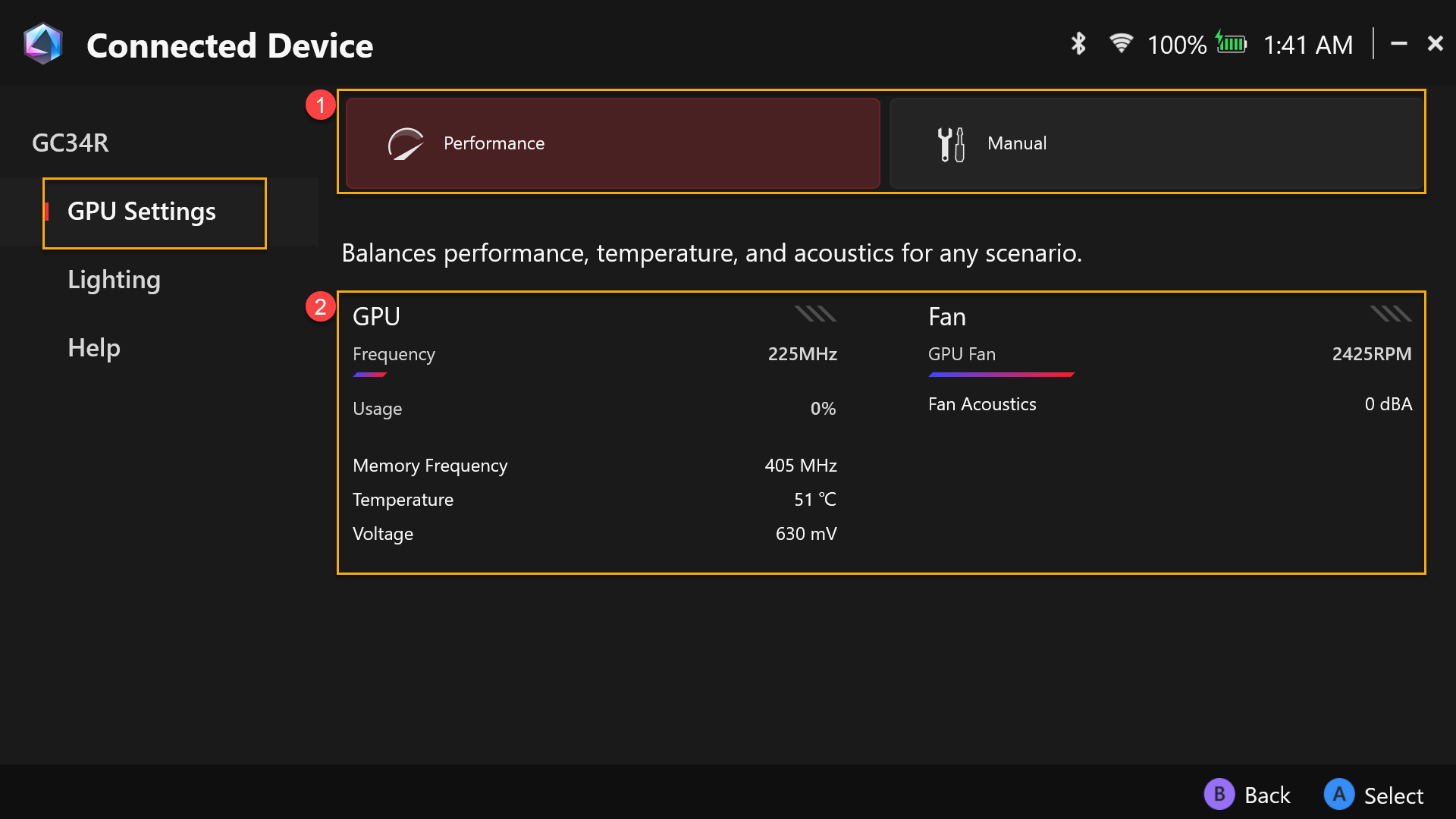
Настройка Ручного Режима
①XGM Смещение: Геймеры могут регулировать базовую частоту GPU и частоту памяти в соответствии с собственными потребностями.
②Вентилятор: Геймеры могут вручную настроить скорость вентилятора в соответствии с собственными потребностями.
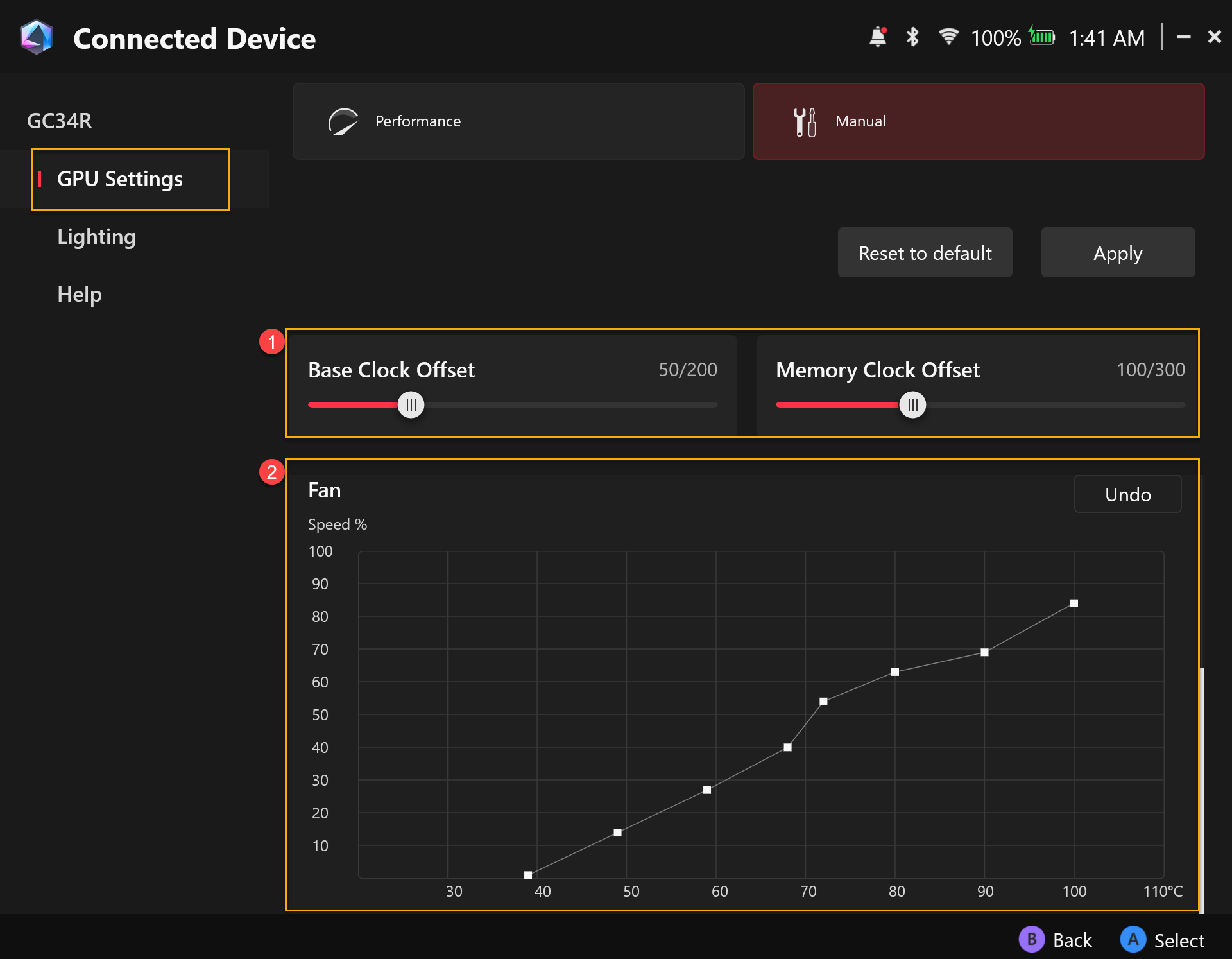
Подсветка
①Основные элементы: настройка световых эффектов для устройства ROG XG Mobile.
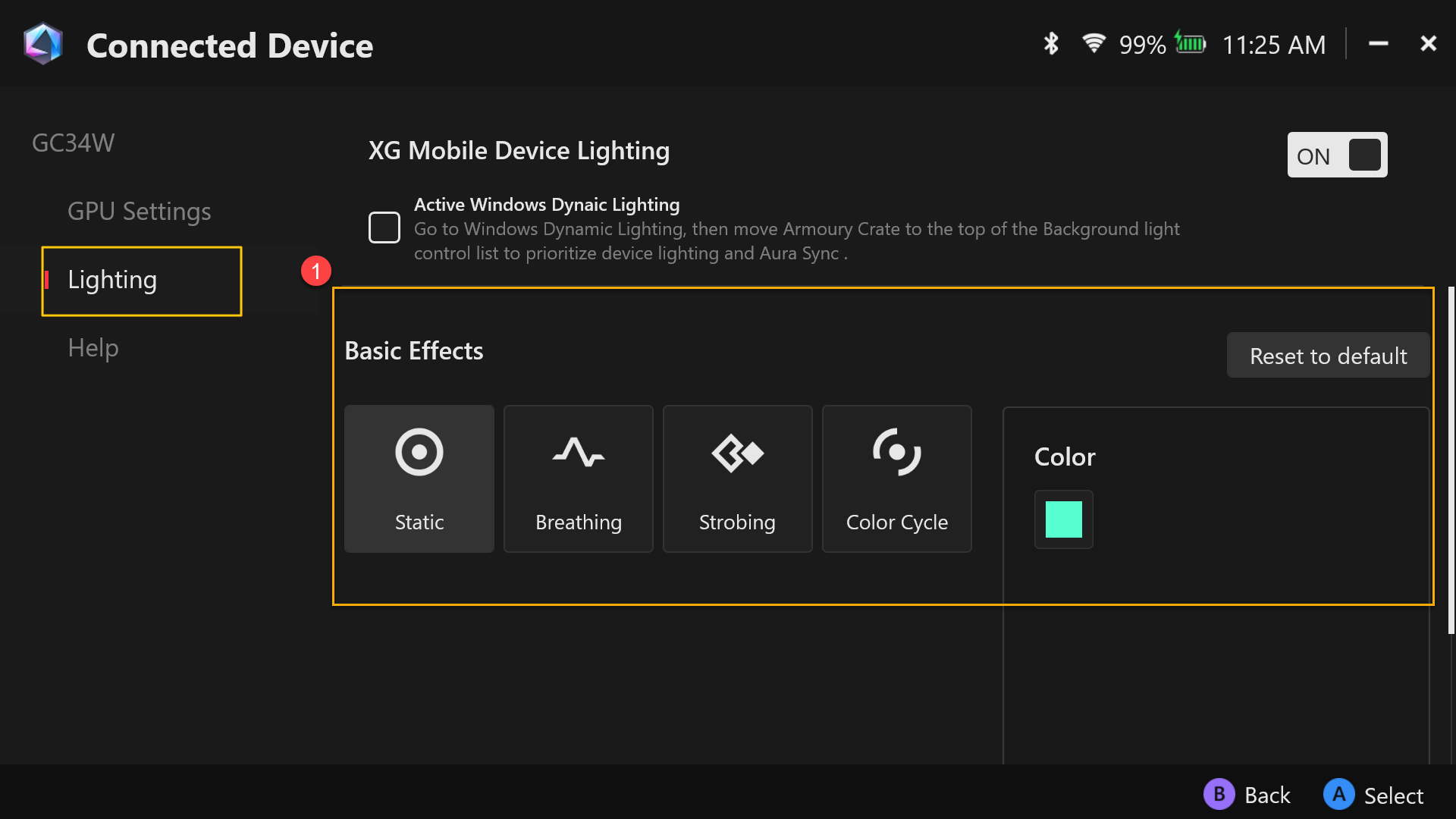
Помощь
Информация о предварительной подготовке перед использованием ROG XG Mobile. Также используйте этот раздел, когда отображается информация об устройстве - [XG Mobile в настоящий момент недоступен], для решения возможных проблем с подключением/использованием устройства.
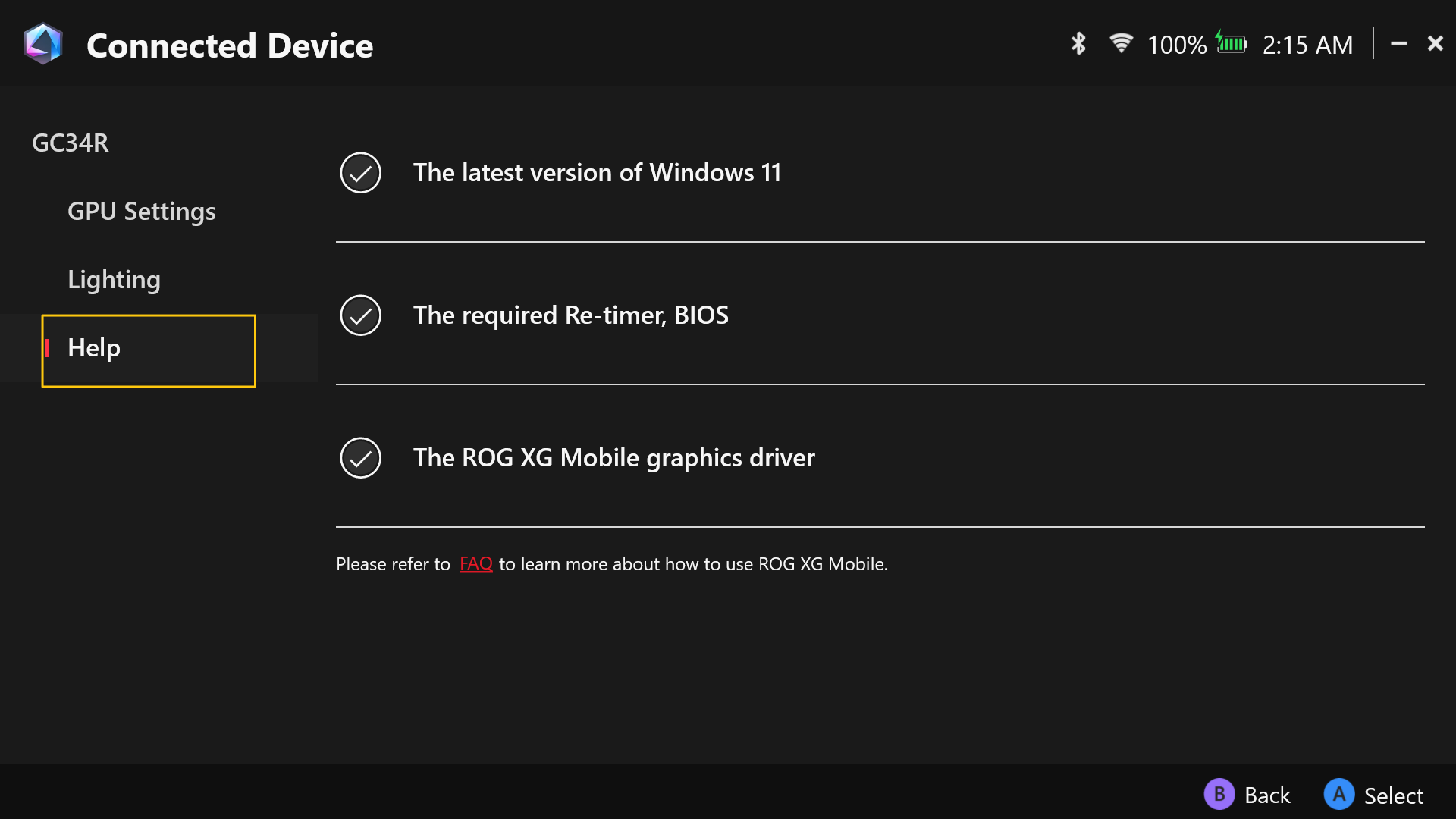
В: 2025 XG Mobile использует интерфейс Thunderbolt 5 - он совместим со всеми устройствами?
О: В соответствии со спецификациями Intel Thunderbolt 5, устройства с интерфейсом Thunderbolt 5 обратно совместимы только с интерфейсами Thunderbolt 4 и USB4. Если Ваш ноутбук имеет интерфейс Thunderbolt 3 или более ранний, или интерфейс USB 3.2 (или ниже), то он не будет совместим с устройством 2025 XG Mobile.
В: Какие устройства сейчас (июль, 2025) совместимы с видеокартой 2025 XG Mobile?
О: Видеокарта 2025 XG Mobile поддерживается следующими устройствами. Список будет обновляться.
Линейка продуктов | Модель устройства | Интерфейс | версия BIOS |
ROG Flow Z13 (2025) | GZ302E | USB 4 | 308 |
ROG Ally X (2024) | RC72L | USB 4 | 311 |
ASUS ProArt P16 (2024) | H7606W | USB 4 | 318 |
ASUS Zenbook Duo (2025) | UX8406C | Thunderbolt 4 | 307 |
ASUS Zenbook S16 (2025) | UM5606K | USB 4 | 302 |
В: Что означает версия BIOS, указанная в таблице? Как проверить версию BIOS? Если моего ноутбука нет в таблице, это означает, что я не смогу использовать 2025 XG Mobile?
О: Порядок определения BIOS описан по ссылке - Как определить версию BIOS.
Видеокарта XG Mobile использует интерфейс Thunderbolt 5 и поддерживает "горячее" подключение, позволяя подключать и отключать устройство в любое время, без перезагрузки. При этом, ноутбуку может потребоваться резервирование до 128 ГБ памяти во время загрузки. Это гарантирует, что устройство может функционировать должным образом. Если эта настройка BIOS не включена или недоступна, Вы можете столкнуться с сообщениями об ошибках или проблемах производительности.
Мы выпустили обновления BIOS для поддерживаемых устройств ASUS и ROG - пожалуйста, проверьте, что версия BIOS Вашего ноутбука соответствует списку совместимости или обновите его до требуемой версии. Если Вы используете ноутбук другого производителя, мы рекомендуем связаться с производителем Вашего устройства, чтобы подтвердить, поддерживается ли эта настройка и как соответственно обновить BIOS, чтобы обеспечить оптимальную производительность и стабильность.
В: Мой ноутбук имеет два интерфейса Thunderbolt 4, но 2025 XG Mobile не определяется при подключении. Почему?
О: Если Ваш ноутбук использует процессор архитектуры Intel Lunar Lake, существует аппаратное ограничение, которое позволяет только одному из портов Thunderbolt 4 полностью поддерживать внешние устройства GPU, такие как Mobile 2025 XG. Для ноутбуков, оснащенных процессорами Intel® Core ™ Ultra 7, пожалуйста, обязательно подключите 2025 XG Mobile к порту Thunderbolt 4, расположенному рядом с портом HDMI. Так как другой порт Thunderbolt 4 не имеет необходимых ресурсов для правильной активации внешнего графического процессора.
В: Может ли 2025 XG Mobile обеспечить 140 Вт мощности для питания моего ноутбука?
О: 2025 XG Mobile может предоставить до 140 Вт мощности на Ваш ноутбук. Тем не менее, это требует, чтобы ваш ноутбук поддерживал зарядку USB PD 3.1 EPR (расширенный диапазон питания) и подключен к 2025 XG Mobile только через верхний порт. Если другие устройства подключены одновременно через нижестоящие порты, система автоматически распределяет питание, что может уменьшить зарядную мощность, доступную для Вашего ноутбука.
В: Почему мой компьютер отображает сообщение, что [The XG Mobile сейчас недоступен] после подключения к 2025 XG Mobile?
О:
▲Использование с приложением Armoury Crate
После подключения XG Mobile и при запуске приложения Armoury Crate, выводится сообщение, что [XG Mobile сейчас недоступен].
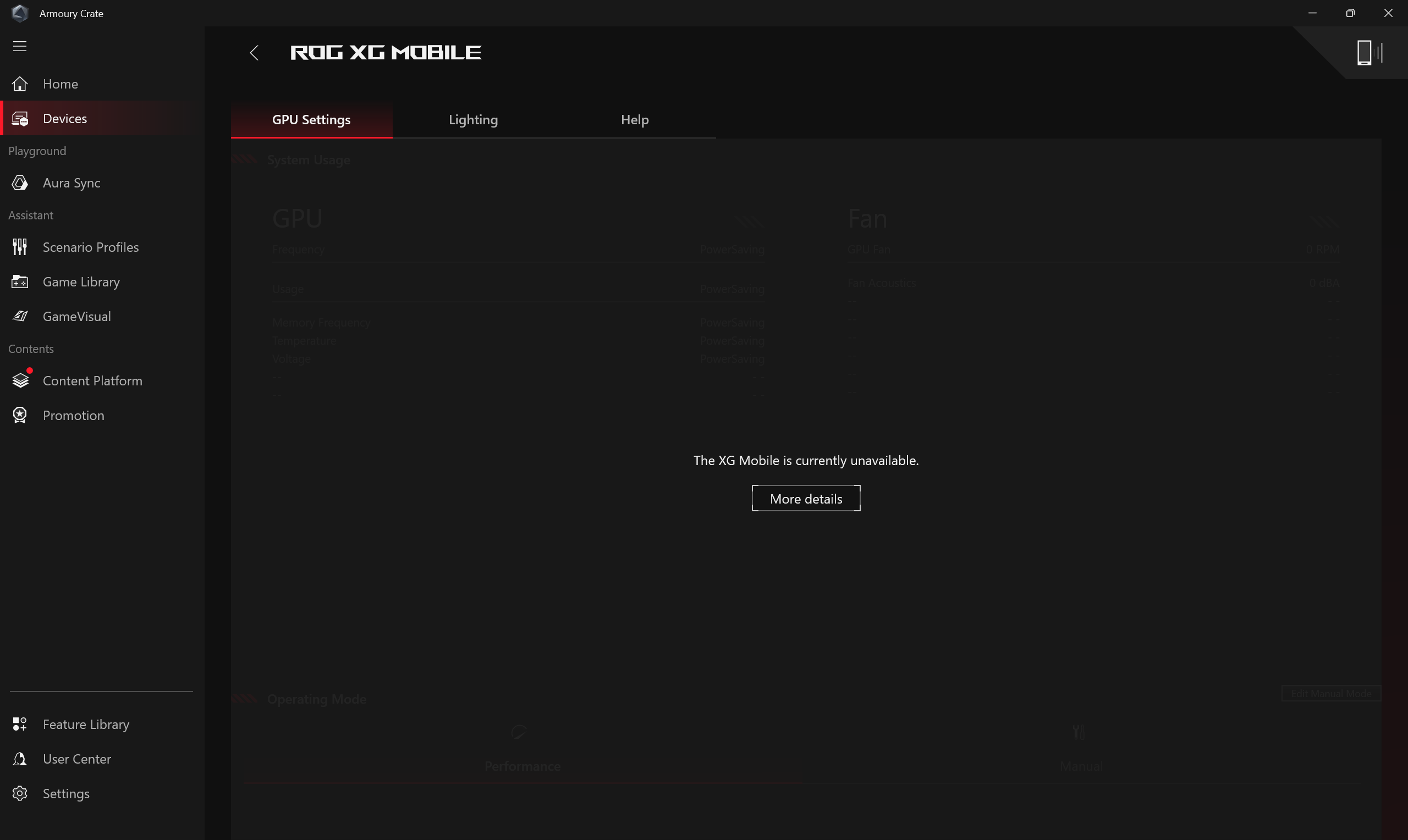
В этом случае нажмите [Помощь] и проверьте наличие элементов в списке ниже, помеченных восклицательным знаком. Затем следуйте инструкциям, чтобы обновить систему и драйверы, соответственно.
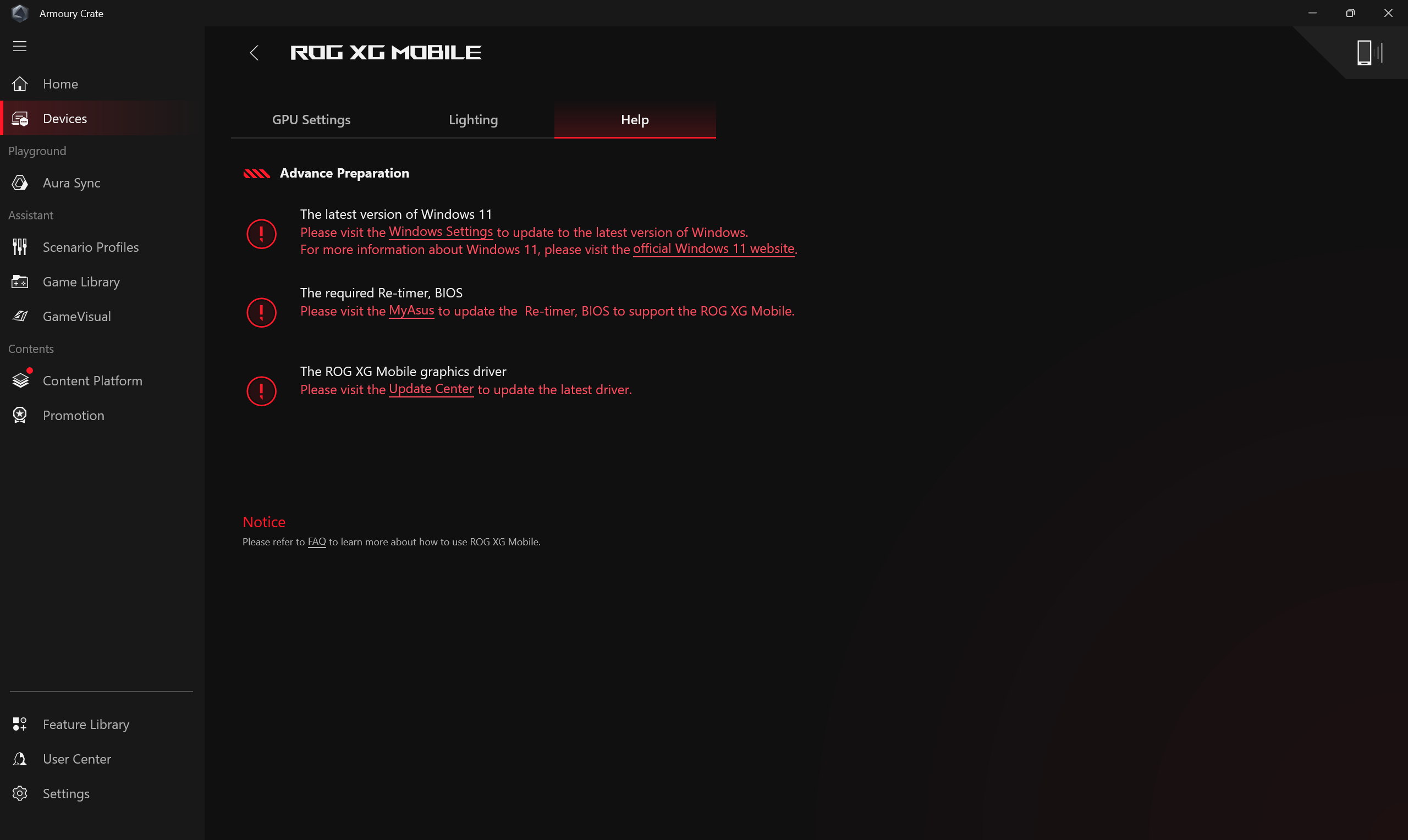
▲Использование с приложением Armoury Crate SE
После подключения XG Mobile и при запуске приложения Armoury Crate SE, выводится сообщение, что [XG Mobile сейчас недоступен].
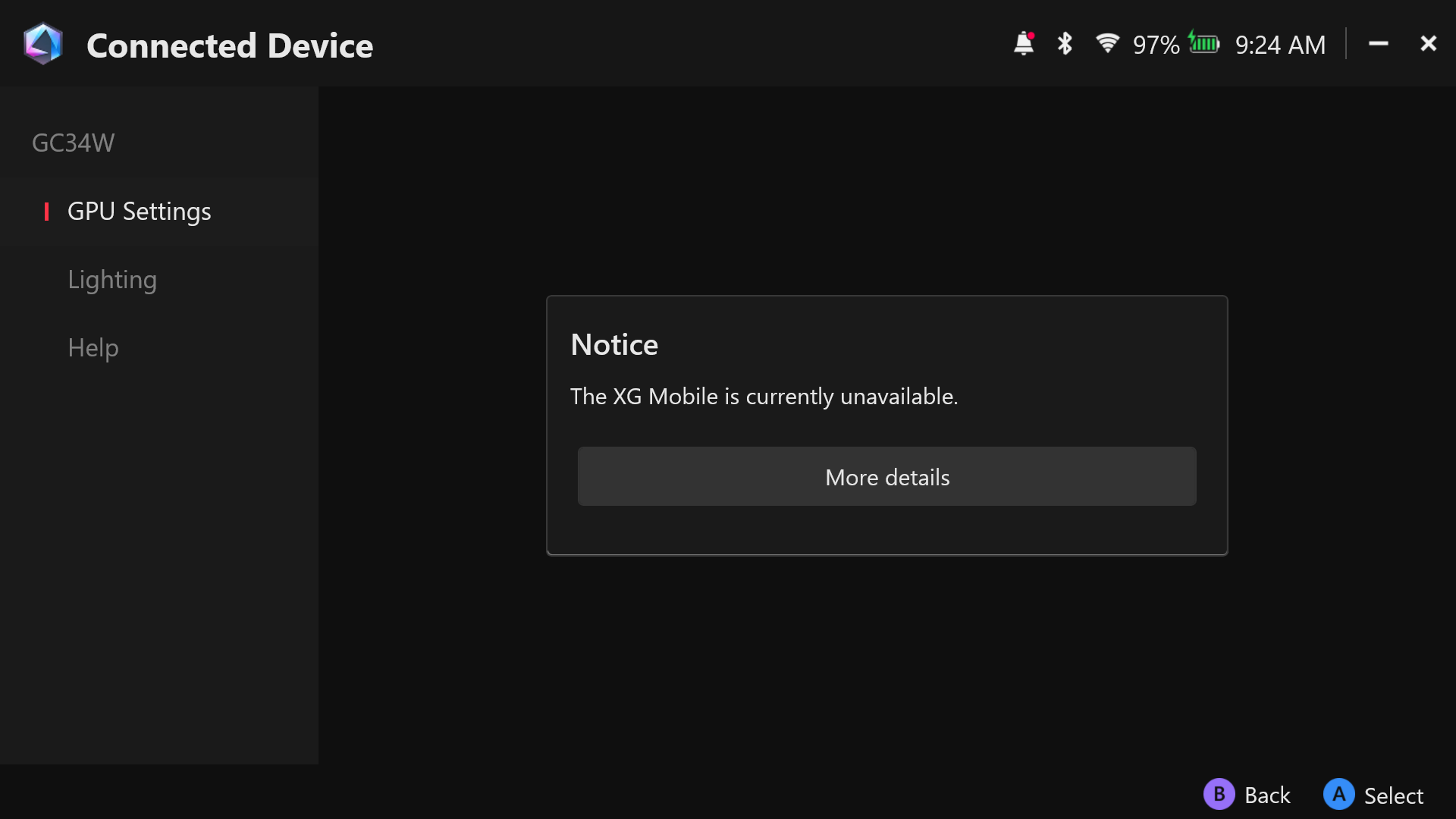
В этом случае нажмите [Помощь] и проверьте наличие элементов в списке ниже, помеченных восклицательным знаком. Затем следуйте инструкциям, чтобы обновить систему и драйверы, соответственно.
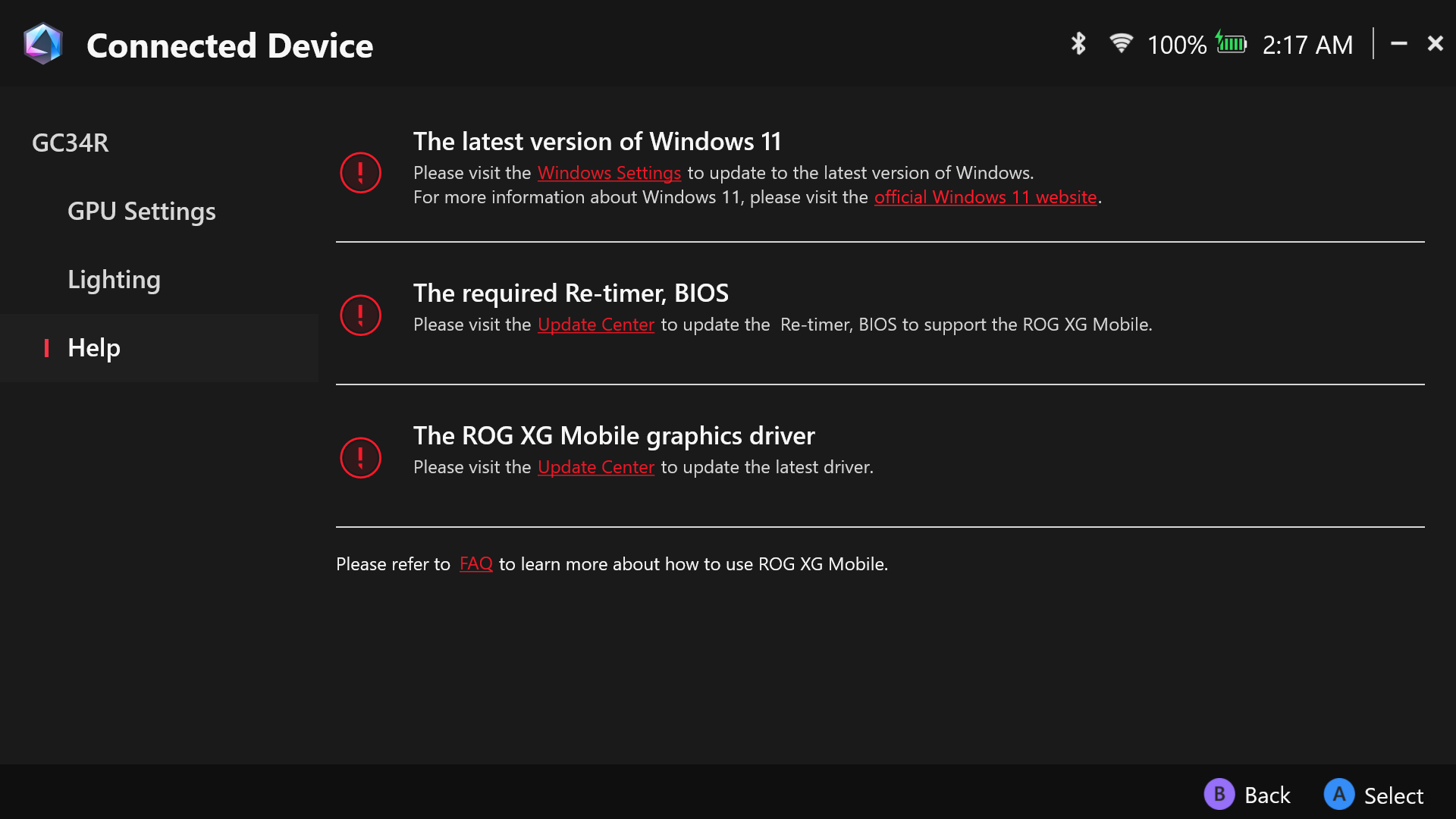
Вопрос: Почему необходимо обновить систему Windows 11 до самой последней версии?
Ответ: Максимальная производительность и функции устройства 2025 XG Mobile и видеокарты NVIDIA RTX 50 серии, могут быть достигнуты только при использовании системы Windows 11 ревизии 24H2 или более новой. Поэтому необходимо обновить систему Windows 11 Вашего ноутбука до версии 24H2 иди более новую, перед использованием устройства 2025 XG Mobile.
Вопрос: При попытке применить изменение ручных настроек XGM Смещения или Вентилятора, появляется предупреждающее сообщение. Почему?
Ответ: Данное сообщение появляется для того, чтобы предупредить геймера о том, что существует риск повреждения компонентов ноутбука при изменении указанных настроек.
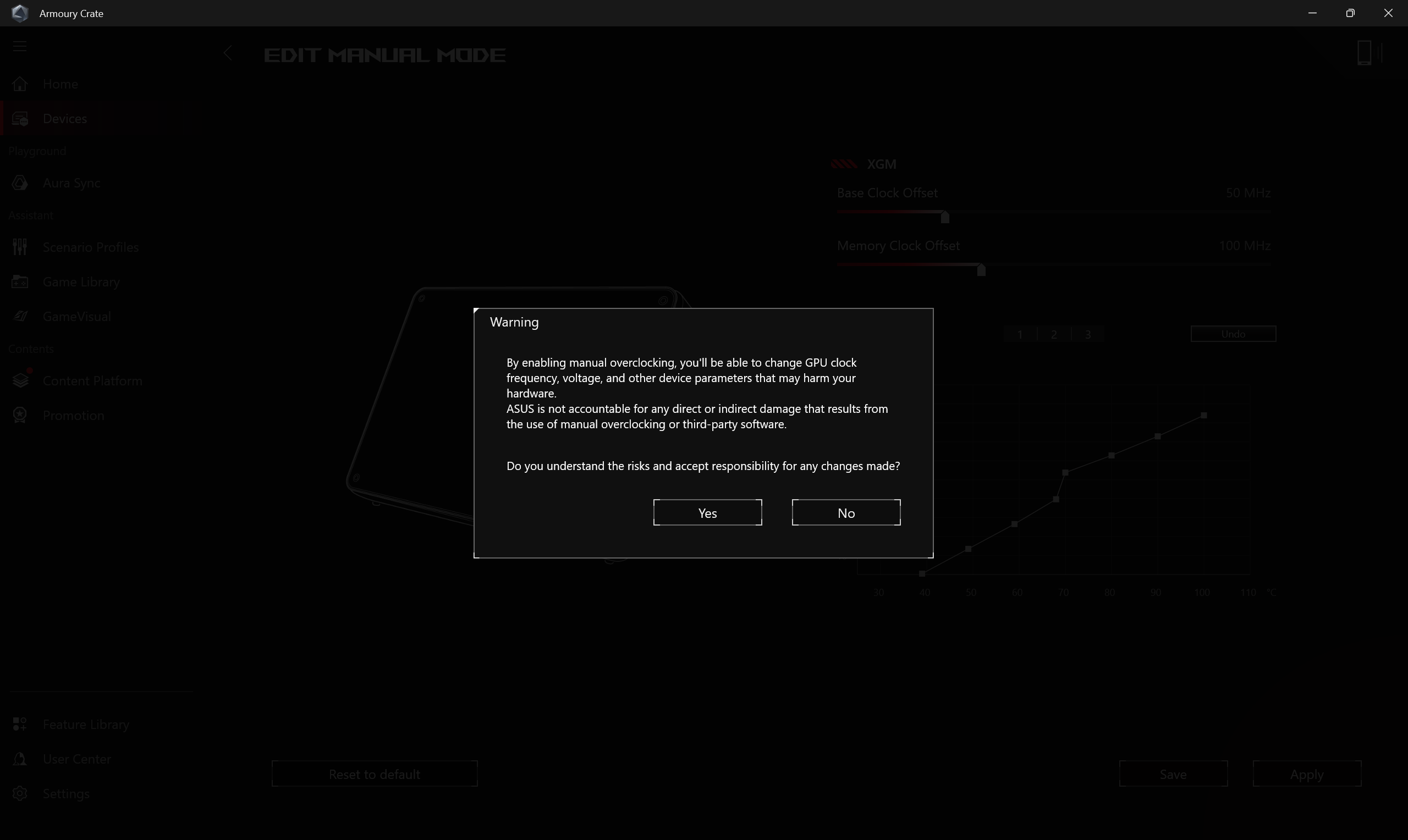
Вопрос: Любой Thunderbolt кабель подойдет для подключения 2025 XG Mobile?
Ответ: В данный момент, только четыре производителя Thunderbolt кабелей имеют официальную сертификацию от Intel. Кабель, который поставляется с устройством 2025 XG Mobile - сертифицированный Thunderbolt 5 кабель одного из этих 4-х производителей (Luxshare). Для обеспечения стабильного подключения и полной функциональности, рекомендуем использовать только сертифицированные кабели.
Вопрос: Почему на моем устройстве 2025 XG Mobile внезапно погасли индикаторы?
Ответ: Если Ваш XG Mobile 2025 внезапно перестал реагировать и индикаторы погасли, попробуйте отсоединить и снова подключить кабель Thunderbolt и кабель питания. Проверьте, загорелись ли индикаторы снова - это означает, что устройство успешно переподключилось. Если проблема не устранена после нескольких попыток, обратитесь в службу поддержки клиентов за помощью.
Вопрос: Сколько внешних мониторов может поддерживать XG Mobile 2025?
Ответ: XG Mobile 2025 оснащён портами HDMI 2.1, DisplayPort 2.1 и нисходящим портом Thunderbolt 5 — все они поддерживают вывод видео. Порт Thunderbolt 5 также позволяет последовательно подключать дисплеи. Если Ваш ноутбук поддерживает Thunderbolt 5, Вы можете подключить до трёх мониторов Thunderbolt 5 последовательно; если он поддерживает только Thunderbolt 4 или USB4, Вы можете подключить до двух. Эти выходы можно использовать одновременно с HDMI и DisplayPort, хотя фактическое количество поддерживаемых дисплеев может зависеть от аппаратной части и производительности Вашего ноутбука.
ROG XG Mobile - Введение
ROG XG Mobile переосмысливает внешнюю графику, сочетая производительность и универсальность с настоящей портативностью. Многофункциональный концентратор ввода-вывода и эксклюзивный интерфейс ASUS ROG XG Mobile, которые напрямую подключаются к процессору через порт PCIe® 3.0 x8 для повышения пропускной способности. Благодаря встроенному адаптеру мощностью 280–330 Вт ROG XG Mobile и ноутбук питаются одновременно. В сочетании с компактной конструкцией XG Mobile, эта оптимизированная для воздушного потока система охлаждения, обеспечивает большую мощность в сверхкомпактном форм-факторе. XG Mobile обеспечивает работу уровня настольного компьютера, где бы Вы ни находились.
(Концентратор ввода-вывода: USB Type A *4, HDMI2.0 *1, DP1.4 *1, разъем RJ-45 *1, кард-ридер*1)
GC31/GC32/GC33 Инструкция по использованию.
Приложение - Установка/Удаление
Устройство - Подключение/Отключение
Домашняя страница - Информация/Настройка


ROG XG Mobile (GC31/GC32/GC33) поддерживают ROG Flow X13& X16 и ROG Flow Z13 серии игровых ноутбуков.
*Для получения дополнительной информации обратитесь к официальному сайту ASUS ROG.
Настройки устройства ROG XG Mobile интегрированы в приложение Armoury Crate. Конфигурирование ROG XG Mobile выполняется через это приложение. Приложение Armoury Crate должно иметь версию выше, чем V3.4.x.
*приложение Armoury Crate будет автоматически обновлено до актуальной версии после его установки.
Приложение - Установка/Удаление
Приложение доступно на сайте поддержки ASUS - Сайт поддержки ASUS. Инструкции по установке и удалению приложения Armoury Crate можно найти по ссылке.
Устройство - Подключение/Отключение
※Шаги по подключению
1. Подключите коннектор ROG XG Mobile.

2. Нажмите на переключатель блокировки на разъеме, чтобы заблокировать его.

3. Нажмите ОК, чтобы запустить соединение.

4. После завершения процесса активации индикатор состояния разъема станет красным, что означает завершение подключения.

※Шаги по отключению
1. Нажмите на значок ROG XG Mobile  в строке задач Windows®.
в строке задач Windows®.

2. Выберите и нажмите OK для отключения.

3. Дождитесь завершения отключения.

4. Когда индикатор состояния разъема станет Белого цвета, Вы можете нажать на переключатель блокировки, чтобы разблокировать его, а затем отсоединить разъем.

*Неправильное отсоединение разъема ROG XG Mobile может привести к потере несохраненных данных.
Домашняя страница - Информация/Настройка
При установке и запуске ROG XG Mobile геймерам необходимо настроить и подтвердить следующую информацию через приложение Armoury Crate.
*Пожалуйста, обратитесь к статье Armoury Crate - Введение для получения дополнительной информации.
①Рабочий режим: выбрав “Ручной”(A) режим и “ROG XG Mobile”(B), геймеры смогут настроить базовую частоту и частоту памяти в соответствии с собственными потребностями. Кривая настройки вентилятора (C) поможет геймерам вручную настроить скорость вентилятора.
②Скорость вентилятора: Геймеры могут проверить вентилятор и шум ROG XG Mobile.
③Конфигурация системы: геймеры могут включать/выключать подсветку XG Mobile LED с помощью кнопки "XG Mobile LED".

Вопрос 1: Категории режимов работы и введение
Ответ 1: Режим Windows®: В соответствии с планом электропитания операционной системы Windows.
Тихий режим: на первом месте стоит системная тишина. Вентилятор будет работать на низкой скорости для снижения шума, но его производительность будет ограничена.
Режим производительности: производительность - это баланс между бесшумным режимом и турбо-режимом.
Turbo Режим*: система Turbo является первой, вентилятор будет работать в полную силу.
Ручной режим*: обеспечивает ручную настройку кривой вентилятора и разгона процессора / графического процессора.
Планшетный/Вертикальный режим**: при обнаружении планшетного / вертикального режима производительность будет оптимизирована только для планшетного / вертикального режима.
*Может быть запущен только при подключенной зарядке (на некоторых моделях).
**Поддерживается только на игровых ноутбуках серии ROG FLOW.
Вопрос 2: Как определить статус ROG XG Mobile с помощью светового индикатора?
Ответ 2:
ROG XG Mobile Белый свет (зарядка / нет подключения к ноутбуку): разъем можно отсоединить.

ROG XG Mobile Красный свет (зарядка / ноутбук подключены): отключать из разъема нельзя.

ROG XG Mobile нет световой индикации (нет питания)

Вопрос 3: Почему на моем ноутбуке появляется сообщение «XG Mobile не обнаружен»?
Ответ 3: Если от ноутбука не был правильно отсоединен ROG XG Mobile в спящем режиме или при выключении, следуйте инструкциям по повторному подключению разъема ROG XG Mobile, а затем нажмите кнопку «Y» для безопасной загрузки ноутбука в случае потери несохраненных данных.

Вопрос 4: Почему я не могу переключить режим MSHybrid после подключения ROG XG Mobile?
Ответ 4: Режим MShybrid предназначен для установки встроенного графического процессора, а ROG XG Mobile — для внешнего графического процессора. Поэтому при запуске ROG XG Mobile Вы не сможете настроить режим MShybrid в режиме энергосбережения графического процессора.
Вопрос 5: Что такое эксклюзивный интерфейс ASUS для ROG XG Mobile?
Ответ 5: Эксклюзивный интерфейс ASUS ROG XG Mobile. Его прямое соединение PCIe® 3.0 x8 с процессором выделило полосу пропускания 63 Гбит/с только графическому процессору, что превышает Thunderbolt ™ на 57,5% *. Отдельное соединение USB 3.2 Gen 2 добавляет 10 Гбит/с для концентратора ввода-вывода и предотвращает снижение производительности графики периферийным трафиком. Кабель длиной 41 см дает Вам возможность свободно размещать eGPU.

*Цифры относятся к теоретической пиковой пропускной способности PCIe 3.0 x8 по сравнению со (63 Гбит / с) стандартным Thunderbolt 4 (40 Гбит / с). Реальная производительность может отличаться.